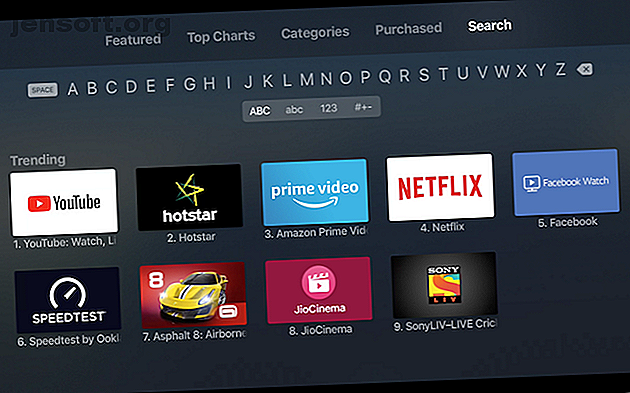
Apple TV- und Netflix-Handbuch: Tipps, Tricks und Ratschläge zur Fehlerbehebung
Werbung
Von Smart-TVs bis hin zu Streaming-Sticks ist Netflix auf verschiedenen Plattformen verfügbar. Aber nicht alle Netflix-Erfahrungen sind gleich.
Das Apple TV ist schnell und einfach zu bedienen, und die Netflix-App funktioniert gut auf der Plattform. Im Gegensatz zu YouTube und Amazon Prime Video ist die Netflix-App so angepasst, dass sie nativ auf dem Apple TV ausgeführt werden kann. Aus diesem Grund ist Netflix auf Apple TV eine der besten Möglichkeiten, den Streaming-Dienst zu nutzen.
In diesem Artikel werden wir Ihnen helfen, Netflix auf Ihrem Apple TV einzurichten, bevor wir Ihnen einige Tipps, Tricks und Ratschläge zur Fehlerbehebung geben.
So richten Sie Netflix auf Apple TV ein
Das Ansehen von Netflix auf Ihrem Apple TV ist so einfach wie das Herunterladen der App, genau wie Sie es mit Ihrem iPhone oder iPad tun.
Nach dem Einrichten Ihres Apple TV Einrichten und Verwenden Ihres Apple TV Einrichten und Verwenden Ihres Apple TV Im Folgenden erfahren Sie, wie Sie Ihr Apple TV einrichten, was Sie damit tun können und was zu tun ist, wenn Probleme auftreten verhält sich nicht wie erwartet. Lesen Sie mehr (4. Generation oder Apple TV 4K), rufen Sie den Startbildschirm auf und suchen Sie das App Store- Symbol. Klicken Sie darauf und navigieren Sie mit dem Trackpad zur Registerkarte " Suchen" oben.

Verwenden Sie dann die Suchleiste, um nach Netflix zu suchen. Klicken Sie auf der Netflix-App-Seite auf die Schaltfläche Herunterladen oder Abrufen. Die Netflix-App wird heruntergeladen und unten auf dem Homescreen angezeigt.

Suchen Sie die Netflix-App und öffnen Sie sie. Wenn Sie bereits ein Netflix-Konto haben, können Sie auf die Schaltfläche Anmelden klicken. Wenn Sie noch kein Konto haben, können Sie sich anmelden und eine kostenlose 30-Tage-Testversion erhalten.

Sobald Sie angemeldet sind, zeigt Netflix Ihnen alle Ihre Profile. Wenn Sie noch keines haben, können Sie über die Schaltfläche Profil hinzufügen ein neues Profil erstellen. Wenn Sie ein neues Profil erstellen, werden Sie aufgefordert, einige Filme und Fernsehsendungen auszuwählen, die Ihnen gefallen.

Ihre Netflix-Erfahrung ist jetzt fertig. Die Benutzeroberfläche von Apple TV ähnelt jeder anderen Netflix-App. Sie streichen nach oben und unten sowie nach links und rechts, um Titel zu durchsuchen. Klicken Sie auf das Touchpad, um ein Element auszuwählen. Von hier aus können Sie es abspielen, alle Folgen anzeigen, den Titel zu Ihrer Liste hinzufügen oder es bewerten.

In letzter Zeit hat Netflix den Startbildschirm der App vereinfacht und für mehr Klarheit gesorgt. Jetzt sehen Sie eine permanente Seitenleiste am linken Rand. Wischen Sie ganz nach links, um die Seitenleiste zu erweitern. Hier sehen Sie Verknüpfungen zum Zugriff auf Suche, Ihre Liste, Einstellungen, Profile und mehr.

So aktivieren Sie Netflix-Untertitel auf Apple TV
Um Untertitel in Netflix zu aktivieren, starten Sie die Wiedergabe und streichen Sie nach unten, um die Info-Leiste anzuzeigen. Wählen Sie Untertitel und wählen Sie die Sprache Ihrer Wahl.

Sie können Netflix-Untertitel anpassen. Netflix-Untertitel können nicht gelesen werden. So ändern Sie ihr Aussehen Netflix-Untertitel können nicht gelesen werden? So ändern Sie das Erscheinungsbild von Netflix Wenn das standardmäßige Erscheinungsbild von Netflix-Untertiteln nicht gut zu Ihren Augen passt, können Sie sie anpassen und leichter lesbar machen - und diese Einstellungen gelten für alle unterstützten Geräte! Weitere Informationen finden Sie auf der Website, sie gelten jedoch nicht für die Apple TV-App. Um das Aussehen der Untertitel zu ändern, müssen Sie in die Netflix-Einstellungen gehen.
Öffnen Sie auf dem Startbildschirm die Einstellungen, wählen Sie Allgemein > Eingabehilfen > Untertitel und Untertitel > Untertitel und SDH > Stil, und wählen Sie eine der Optionen aus. In unseren Tests haben die anpassbaren Untertitelstile für tvOS in der Netflix-App nicht funktioniert, sodass Sie nur die Optionen Transparenter Hintergrund, Großer Text, Klassischer Text und Gliederungstext auswählen können.

So erhalten Sie American Netflix außerhalb der USA
Im Apple TV App Store finden Sie keine VPNs. Das sollte Sie jedoch nicht davon abhalten, Netflix aus einer anderen Region zu sehen. So sehen Sie alles auf Netflix in einem beliebigen Land international. So sehen Sie alles auf Netflix in einem beliebigen Land international möglich. Wir zeigen Ihnen wie. Weiterlesen . Wenn Sie mit Ihrem Apple TV auf Netflix US-Inhalte zugreifen möchten, verwenden Sie einen DNS-Proxy. Ersetzen Sie einfach Ihre lokale DNS-Adresse durch eine Proxy-Adresse in den USA
Sie können einen Dienst wie Getflix verwenden, um eine DNS-Adresse abzurufen. Wenn Sie sich für ein Konto angemeldet haben, rufen Sie die Liste der globalen DNS-Server von Getflix auf und notieren Sie sich die DNS-Adresse des Landes, das Sie verwenden möchten.
Öffnen Sie die Einstellungen, gehen Sie zu Netzwerk > WLAN und wählen Sie Ihr Netzwerk aus. Wählen Sie hier Configure DNS ( DNS konfigurieren), wählen Sie Manual (Manuell) und geben Sie die DNS-Adresse ein, die Ihr Dienst bereitgestellt hat.

Gehen Sie zurück zu " Einstellungen" > " System" > " Neustart" und starten Sie Apple TV neu. Starten Sie Netflix erneut und suchen Sie nach einer Sendung, die in Ihrer Region nicht verfügbar ist, um zu testen, ob sie funktioniert hat.

Häufige Probleme mit Apple TV und Netflix
Wie man Verzögerungen und Aufhängevorgänge behebt
Manchmal friert die Netflix-App ein und weigert sich, etwas zu tun. Der beste Weg, um dieses Problem zu beheben, ist das erzwungene Beenden der App. Doppelklicken Sie auf der Apple TV-Fernbedienung auf die Home- Schaltfläche, um den App Switcher anzuzeigen. Streichen Sie zur Netflix-App und streichen Sie auf dem Touchpad nach oben, um die App zu beenden.
Wie man den Fehlercode 11800 behebt
Wenn auf Ihrem Apple TV der Fehlercode 11800 angezeigt wird, müssen die Systeminformationen Ihres Apple TV aktualisiert werden. Dies kann passieren, wenn Sie hauptsächlich Netflix-Inhalte auf Ihrem Apple TV streamen.
Die Lösung ist einfach. Schalten Sie Ihr Apple TV aus, ziehen Sie das Netzkabel für zwei Minuten ab, schließen Sie es erneut an und starten Sie Ihr Apple TV neu.
So beheben Sie Streaming mit geringer Qualität
Versuchen Sie die folgenden Lösungen, wenn Netflix weiterhin puffert:
Überprüfen Sie die Internetgeschwindigkeit : Als Erstes sollten Sie einen Geschwindigkeitstest durchführen. So testen Sie Ihre WLAN-Geschwindigkeit (und 7 Fehler, die Sie vermeiden sollten): So testen Sie Ihre WLAN-Geschwindigkeit (und 7 Fehler, die Sie vermeiden sollten): WLAN Geschwindigkeitstests können Ihnen sagen, wie schnell Ihre drahtlose Geschwindigkeit ist. Mithilfe dieser Tipps können Sie die WLAN-Geschwindigkeit genau überprüfen. Weiterlesen . Stellen Sie sicher, dass Sie eine Download-Geschwindigkeit von etwa 20 Megabit pro Sekunde erreichen, um ein flüssiges HD-Erlebnis zu erzielen.
DNS zurücksetzen : Wenn Sie einen der besten DNS-Anbieter von Drittanbietern verwenden, werden 5 DNS-Server garantiert, um Ihre Online-Sicherheit zu verbessern welches solltest du wählen? Wir zeigen Ihnen fünf DNS-Anbieter, zu denen Sie heute wechseln können. Lesen Sie weiter, es könnte Ihre Netflix-Streams verlangsamen. Gehen Sie zu Einstellungen > Netzwerk > WLAN > Ihr Netzwerk > DNS konfigurieren und wechseln Sie zu Automatisch .
So aktivieren Sie 4K-Streaming

Wenn Sie Apple TV 4K verwenden, möchten Sie Netflix-Shows in voller 4K-Auflösung sehen. Wie stellen Sie sicher, dass Sie immer die bestmögliche Auflösung erhalten? Öffnen Sie die Seite mit den Netflix-Kontoeinstellungen auf Ihrem Computer und navigieren Sie zu den Wiedergabeeinstellungen .
Wechseln Sie zur Option Hoch, um die bestmögliche Streaming-Qualität zu erzielen. Wenn Sie 4K-Inhalte streamen möchten, benötigen Sie eine stabile Internetverbindung mit einer Geschwindigkeit von mindestens 25 Megabit pro Sekunde.
So melden Sie sich bei Netflix ab

Sie fragen sich, wie Sie sich von Netflix abmelden können? Wischen Sie ganz nach links, um die Seitenleiste anzuzeigen, wählen Sie Einstellungen und dann Abmelden .
Noch mehr aus Netflix herausholen
Wir hoffen, dieser Artikel hat Ihnen geholfen, Netflix auf Ihrem Apple TV in den Griff zu bekommen. Sobald Sie Netflix auf Ihrem Apple TV installiert haben, steht Ihnen eine ganze Reihe neuer Inhalte zur Verfügung.
Egal, mit welchem Gerät Sie auf Netflix zugreifen, in unserer ultimativen Anleitung zu Netflix finden Sie Tipps und Tricks Über Netflix Dieses Handbuch bietet alles, was Sie über die Verwendung von Netflix wissen müssen. Egal, ob Sie ein neuer Abonnent oder ein etablierter Fan des besten Streaming-Dienstes sind. Weiterlesen . Welches sollte Ihnen helfen, mehr aus dem Streaming-Service herauszuholen.
Erfahren Sie mehr über: Apple TV, Media Streaming, Netflix.

